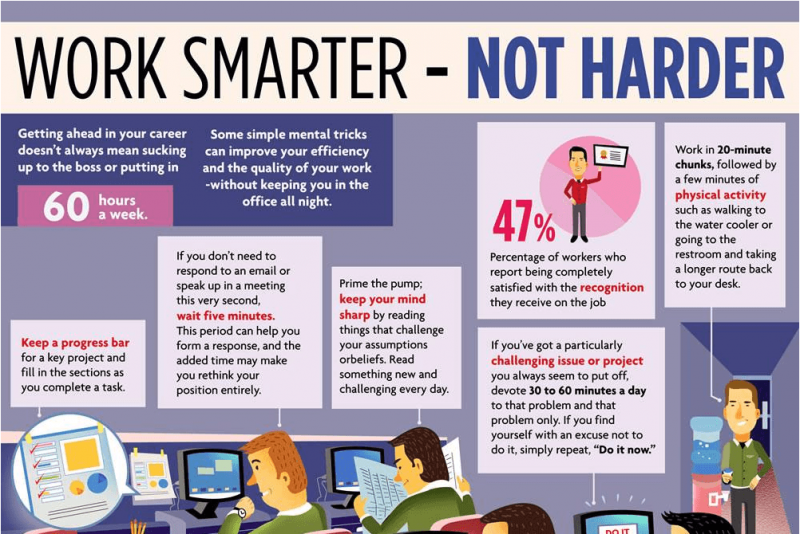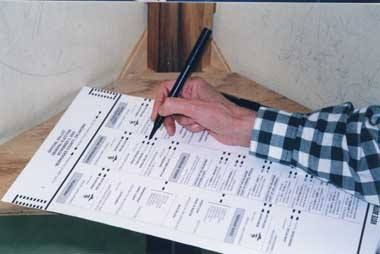Tipy a triky zo služby Spotify, ktoré pravdepodobne nečítate, sa pravdepodobne nikdy nedozviete
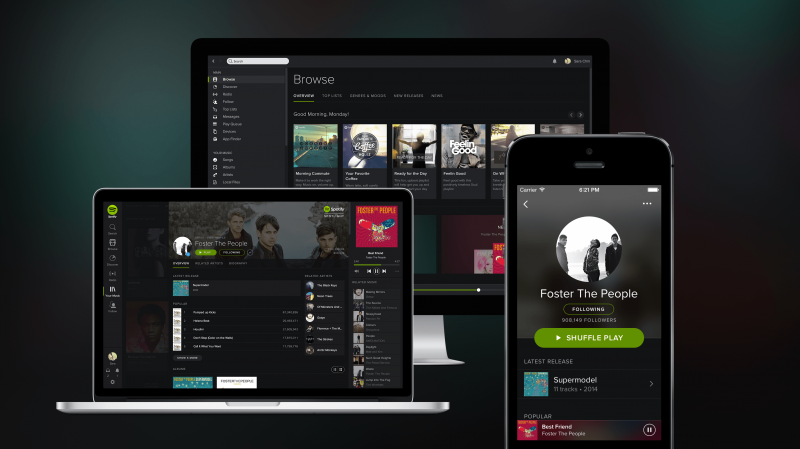
Spotify sa stala jednou z najväčších streamovacích služieb na svete s viac ako 40 miliónmi aktívnych používateľov. Každý deň sa do už aj tak obrovského katalógu s 20 miliónmi piesní pridá asi 20 000 skladieb. Momentálne je to najlepší spôsob počúvania hudby. Pomocou týchto tipov a trikov Spotify môžete svoje zážitky ešte vylepšiť.
1. Usporiadajte svoje zoznamy skladieb do priečinkov

Ak už nejaký čas používate Spotify, je pravdepodobné, že ste na svojom bočnom paneli nahromadili obrovské množstvo skladieb. Priečinky vám môžu pomôcť zoradiť skladby a udržiavať hudbu čistúhľadá. Skutočnosť, že priečinky vám umožňujú počúvať všetky zoznamy skladieb, z nich robí ešte viac funkciu, ktorú musíte používať.
Ak chcete vytvoriť priečinok, prejdite do ponuky Súbor> Nový priečinok so zoznamom skladieb alebo použite klávesovú skratku Control + Shift + N (v prípade počítačov Mac príkaz + Shift + N).
2. Vytvorte prázdny zoznam skladieb s názvom - na vytvorenie rozdeľovača

Už ste sa niekedy ocitli v preosievaní cez tony zoznamov skladieb a prajete si, aby ich bolo možné oddeliť? Riešenie je jednoduché. Stačí vytvoriť nový prázdny zoznam skladieb s názvom - a Spotify vytvorí rozdeľovač. Tento tip je skvelým spôsobom, ako udržiavať poriadok v oblasti zoznamu skladieb a ľahkú navigáciu.
3. Použite zvukový vizualizér spoločnosti Spotify

Toto malé veľkonočné vajíčko dodáva vizuálny prvok, ktorý sa pri počúvaní hudby mení a vyvíja. Do vyhľadávacieho panela jednoducho zadajte spotify: app: vizualizér, ktorý sa má do aplikácie dostať. Na hornom paneli stránky môžete zvoliť rôzne generátory. Môj obľúbený je Globe Normals, ale určite stojí za to si ich vyskúšať.
4. Sledujte svojich obľúbených umelcov

Spotify má pre každého umelca v jeho katalógu k dispozícii šikovnú funkciu sledovania. Keď sledujete umelca, Spotify vám automaticky pošle upozornenie, keď skupina vydá nové skladby alebo albumy. Ak umelec používa Spotify, potom, keď ho budete sledovať, uvidíte na bočnom paneli napravo to, čo počúva.
5. Ľahko zdieľajte hudbu drag and drop
Reklama

Ak chcete zdieľať skladbu v e-maile alebo okamžitej správe, jednoducho ju presuňte do textovej oblasti. Všetko prepojenie a zadanie urobí za vás Spotify.
6. Používajte aplikácie Spotify

Spoločnosť Spotify predstavila aplikácie pre svoje desktopové aplikácie v decembri 2011. Odvtedy si na platforme našlo miesto množstvo aplikácií. Mnoho z nich je vlastne celkom v pohode. Môžete použiť last.fm na vyhľadanie podobných interpretov, Pitchfork na získanie recenzií albumov, Tunewiki pre texty a ďalšie. Prejdite do Vyhľadávača aplikácií a niektoré z nich vyskúšajte.
7. Hľadajte lepšie pomocou modifikátorov

Veľa rovnakým spôsobom ako Google , Spotify má modifikátory vyhľadávania, ktoré vám pomôžu nájsť hudbu rýchlejšie. Tu sú niektoré z najlepších modifikátorov:
umelec: [artistname]
albumy: [albumname]
názov: [titlename]
rok: [rok]
Výsledky môžete tiež vylúčiť pomocou vyššie uvedených modifikátorov zadaním NIE pred tým, čo chcete vylúčiť. Napríklad NIE rok: 1970-2000 by vylúčil všetky skladby vydané v rokoch 1970-2000.
8. Zrušte začiarknutie políčka Skryť nehrateľné stopy
Reklama

Zrušením začiarknutia tohto políčka zobrazíte hudbu, ktorá nie je k dispozícii na streamovanie vo vašej krajine. Ak však uvidíte skladby, ktoré sa nedajú prehrať, pomôže vám to nájsť nové skladby od interpretov, ktoré môžu byť inde dostupné online.
Túto možnosť nájdete v ponuke Predvoľby. Na PC sa k tomu dostanete tak, že prejdete do sekcie Upraviť> Predvoľby alebo použijete klávesovú skratku Ctrl + P. V systéme Mac ju nájdete v aplikácii Spotify> Predvoľby alebo klávesová skratka Command +,.
9. Zapnite streamovanie vo vysokej kvalite (iba Premium)

Zlepší sa tak kvalita vašich streamov zo 160 kb / s na úctyhodných 320 kb / s. Je to skvelý spôsob, ako zo svojej hudby vyťažiť maximum.
Túto možnosť nájdete v ponuke Predvoľby. Na PC sa k tomu dostanete tak, že prejdete do sekcie Upraviť> Predvoľby alebo použijete klávesovú skratku Ctrl + P. V systéme Mac ju nájdete v aplikácii Spotify> Predvoľby alebo klávesová skratka Command +,.
10. Využite aplikáciu Browse na webe Spotify

Na bočnom paneli v službe Spotify vyberte možnosť Prechádzať. Odtiaľ si môžete pozrieť nové vydania, držať krok s hudobnými novinkami a dokonca nájsť skvelé zoznamy skladieb pre svoju náladu.
11. Importujte svoju vlastnú miestnu hudbu

Iste, Spotify má vo svojom katalógu viac ako 20 miliónov skladieb, stále však chýba niekoľko skladieb. Svoju vlastnú miestnu hudbu môžete importovať zo sekcie Miestne súbory v ponuke Predvoľby. Na PC sa k tomu dostanete tak, že prejdete do sekcie Upraviť> Predvoľby alebo použijete klávesovú skratku Ctrl + P. V systéme Mac ju nájdete v aplikácii Spotify> Predvoľby alebo klávesová skratka Command +,. Stlačením Pridať zdroj pridáte všetky priečinky, ktoré obsahujú hudbu, ktorú hľadáte.
12. Zastavte zdieľanie svojich skladieb počúvaním v súkromnom režime

Každý má zopár previnilých potešovacích skladieb, ktoré nechce, aby ktokoľvek vedel, že ich skutočne počúva. Prejdite na svoje meno v pravom hornom rohu a kliknite na neho. Odtiaľ kliknite na Súkromná relácia. Týmto skryjete hudbu, ktorú počúvate, pred svojimi sledovateľmi až do dlhej nečinnosti. Nebojte sa, Spotify vás upozorní, keď vypne funkciu Súkromná relácia.Reklama
13. Trvalá zmena nastavení ochrany osobných údajov

Ak súkromná relácia nestačí, môžete svoje nastavenia ochrany osobných údajov natrvalo zmeniť v ponuke Predvoľby. Na PC sa k tomu dostanete tak, že prejdete do sekcie Upraviť> Predvoľby alebo použijete klávesovú skratku Ctrl + P. V systéme Mac ju nájdete v aplikácii Spotify> Predvoľby alebo klávesová skratka Command +,.
V oblasti zdieľania aktivít vyberte požadované nastavenie ochrany osobných údajov.
14. Vytvorte rozhlasové stanice pre svoje obľúbené skladby

Máte pieseň, ktorú nemôžete opakovať? Ak kliknete pravým tlačidlom na skladbu a vyberiete Spustiť rádio, Spotify vygeneruje stanicu s hudbou podobnou skladbe. Je to skvelý spôsob, ako objaviť skvelú novú hudbu, ktorú si zamilujete.
Môžete tiež spustiť rozhlasové stanice pre umelcov a dokonca aj zoznamy skladieb!
15. Používajte spoločné zoznamy skladieb

Zoznamy skladieb na spoluprácu sú jednou z najväčších funkcií Spotify. Stačí kliknúť pravým tlačidlom myši na zoznam skladieb a vybrať Zoznam na spoluprácu. Teraz bude môcť ktokoľvek, s kým zdieľate svoj zoznam skladieb, pridávať a odstraňovať skladby. Je to skvelý spôsob, ako spoznať hudobné vkusy svojich priateľov alebo ako získať nápady na piesne pre nadchádzajúcu párty alebo udalosť!
16. Scrobble to Last.fm

Štatistika lásky? Last.fm sleduje hudbu, ktorú počúvate na Spotify, a poskytuje vám informácie o vašich najlepších interpretoch, skladbách a ďalších. Tieto informácie tiež využívajú na to, aby vám odporučil skvelé nové kapely a albumy.
Skrobovanie môžete zapnúť v ponuke Predvoľby. Na PC sa k tomu dostanete tak, že prejdete do ponuky Upraviť> Predvoľby alebo použijete klávesovú skratku Ctrl + P. V systéme Mac ju nájdete v aplikácii Spotify> Predvoľby alebo klávesová skratka Command +,.Reklama
Odtiaľ jednoducho zadajte svoje poverenia Last.fm do Spotify. Ak ho potrebujete, zaregistrujte si účet pre Last.fm tu .
17. Zdieľajte skladbu z konkrétneho času

Chceli ste niekedy s niekým zdieľať konkrétnu časť piesne? Stačí napísať # 0: 00 za identifikátor URI Spotify a nahradiť 0:00 časom, od ktorého sa má skladba začať. Napríklad: spotify: track: 6vSq5q5DCs1IvwKIq53hj2 # 0:55. Teraz to stačí vložiť do vyhľadávacieho panela v aplikácii Spotify!
18. Skontrolujte svoju históriu hrania

Môže to byť užitočná funkcia, ak počúvate album alebo zoznam skladieb a chcete sa vrátiť k skladbe. Prejdite do frontu Play na bočnom paneli a kliknite na ikonu História v hornej časti stránky. Takto sa vám na dlho zobrazí história počúvania.
19. Pozrite si svoje najlepšie skladby, interpretov a albumy

Prejdite na Najlepšie zoznamy na bočnom paneli a v rozbaľovacej ponuke napravo vyberte možnosť Ja. V druhej rozbaľovacej ponuke si môžete vybrať medzi skladbami, interpretmi a albumami, aby ste videli najpočúvanejšie položky v tejto kategórii.
20. Používajte klávesové skratky, aby ste sa rýchlejšie zorientovali
Spotify prichádza s množstvom klávesových skratiek, ktoré vám uľahčia život. Tu sú niektoré moje obľúbené položky:
Ctrl-Right prejdete na ďalšiu stopu.
Ctrl-Alt-Enter prejdete na interpreta vybratého riadku.
Ctrl-L a začnite písať do vyhľadávacieho panela.Reklama
Ďalšie informácie Stránka pomoci Spotify .
Spotify je výkonná hudba na počúvanie aplikácií. Použite tieto tipy, aby ste z toho vyťažili čo najviac!